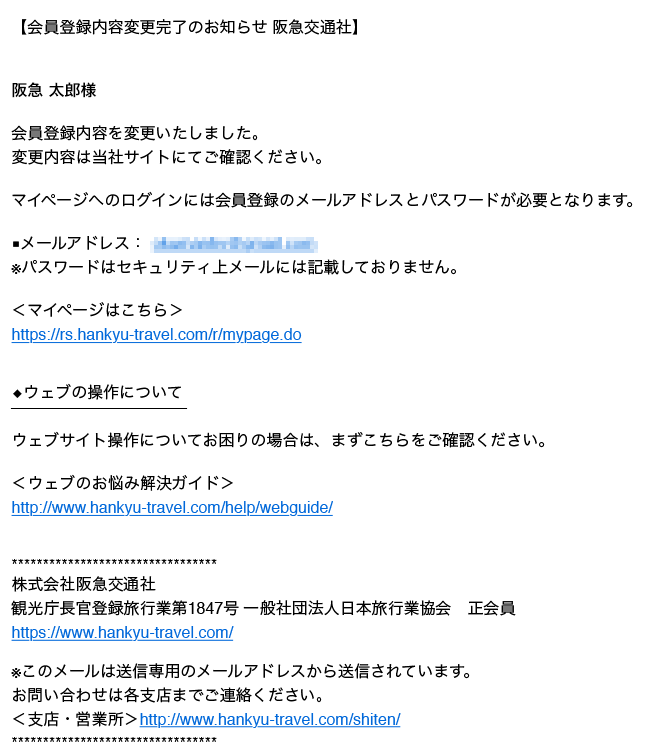メールアドレスの変更方法
ここではメールアドレスの変更方法をご説明します。
Step1ログイン
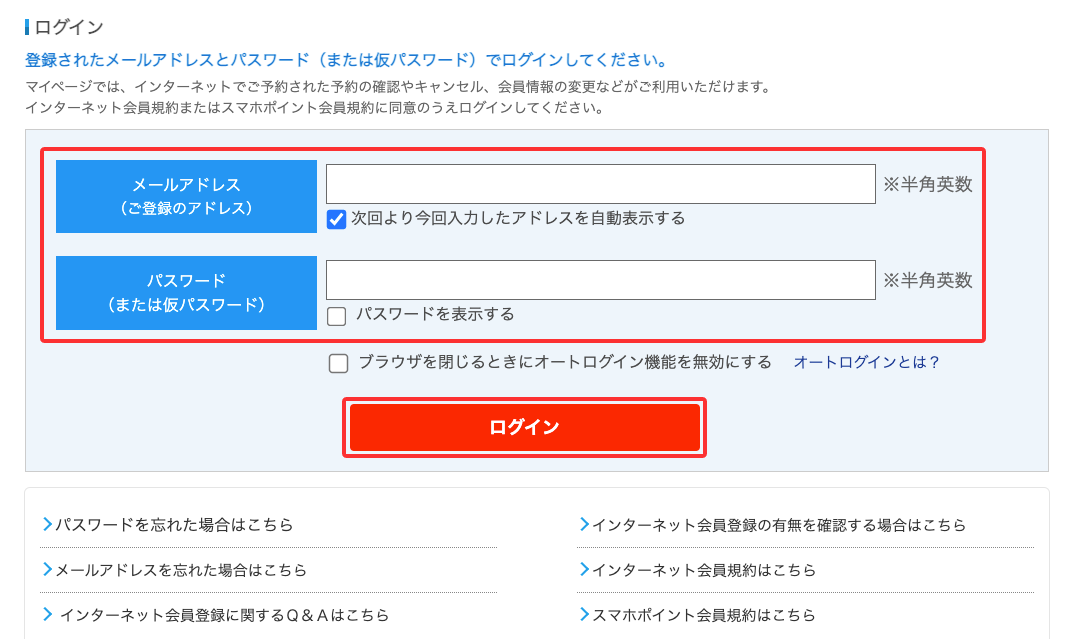
ご登録のメールアドレスとパスワード(または仮のパスワード)を入力してください。
入力したら「ログイン」ボタンをクリックしてください。
ログインしてください。
※すでにログインしている場合は、ログイン画面は表示されません。

Step2会員メニュー
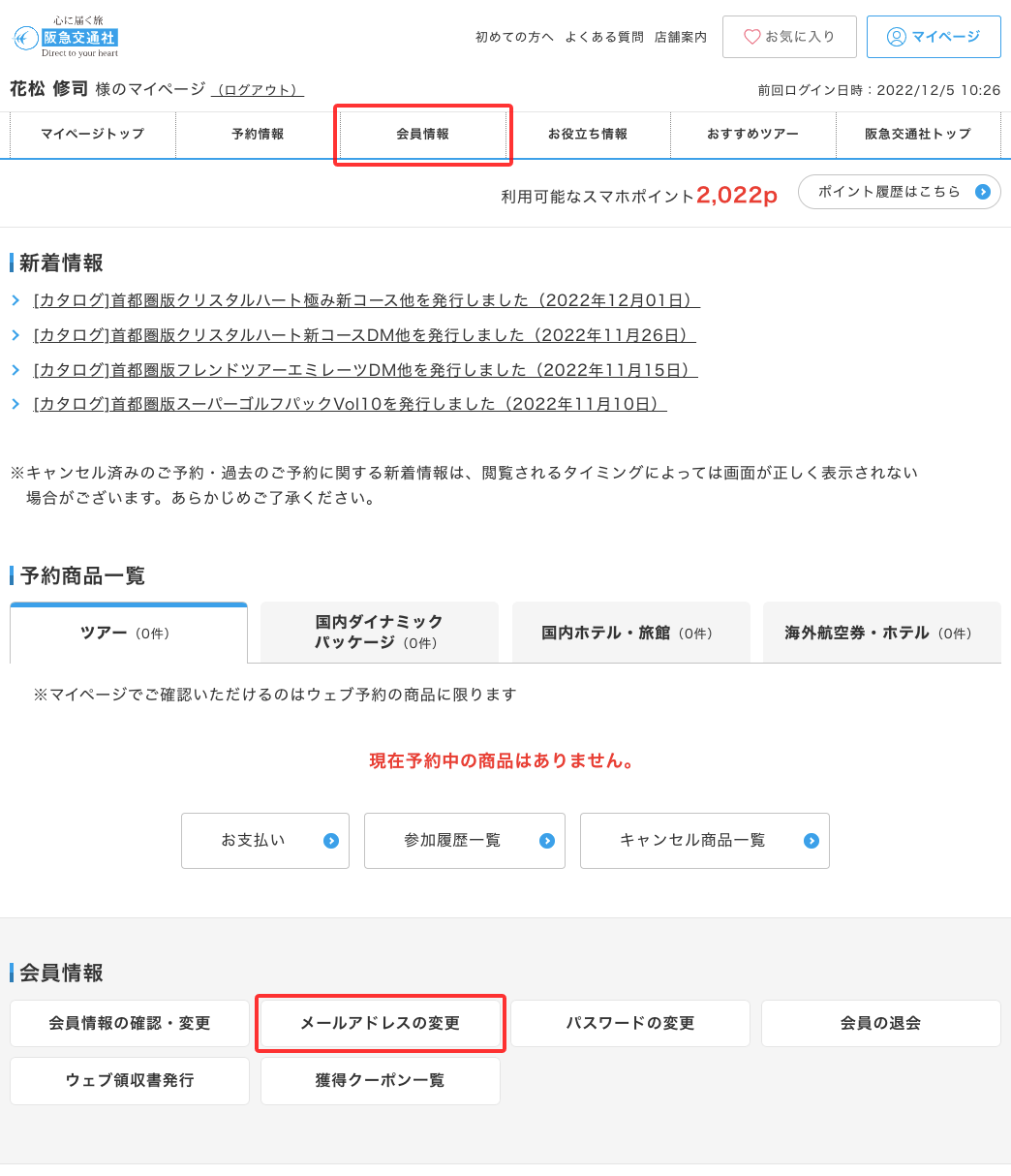
ページ上部のタブを押すと以下の画面が表示されるので「メールアドレスの変更」をクリック。
上記またはページをスクロールすると選択ボタンがあるので、「メールアドレスの変更」を選択してください。


Step3メールアドレスの入力
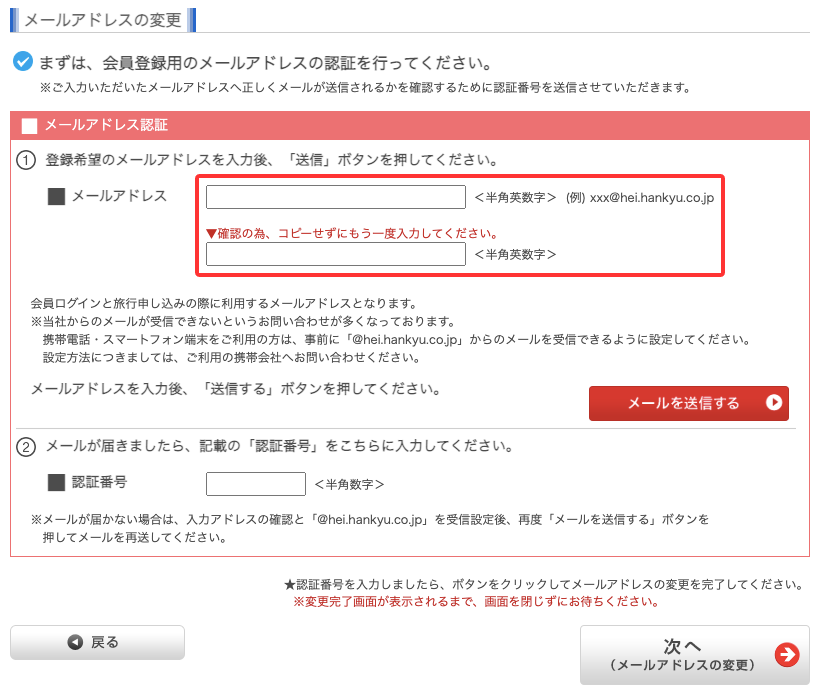
新たに登録したいメールアドレスを入力してください。
メール送信後に下記のように表示されますので、画面を閉じずにメールをご確認ください。


Step4メール認証番号の確認
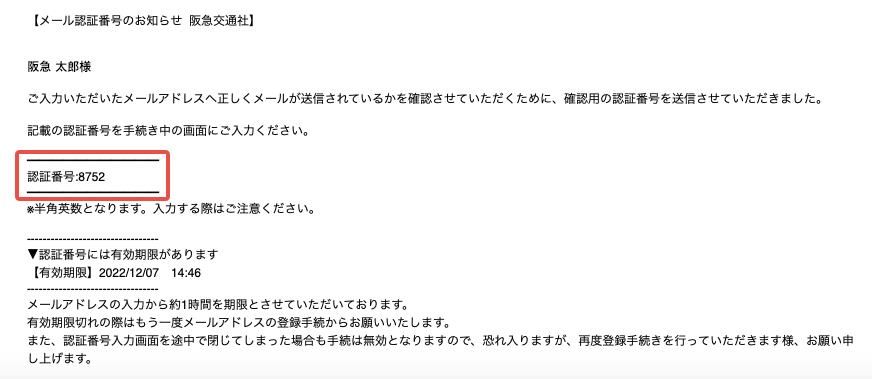
送信されたメールに「認証番号」が記載されています。
メールボックスを開いて、メールアドレス認証番号が届いているか確認してください。
メールが届かない場合は、メールアドレスの入力が間違っている可能性がありますので、もう一度メールアドレスを登録画面で入力してください。
![]()
認証番号を通知してから1時間を期限とさせていただいております。
有効期限切れの際は、もう一度はじめからお手続きください。
また、登録の画面を途中で閉じた場合も無効となりますので、初めからご登録をお願いいたします。

Step5メール認証番号の入力
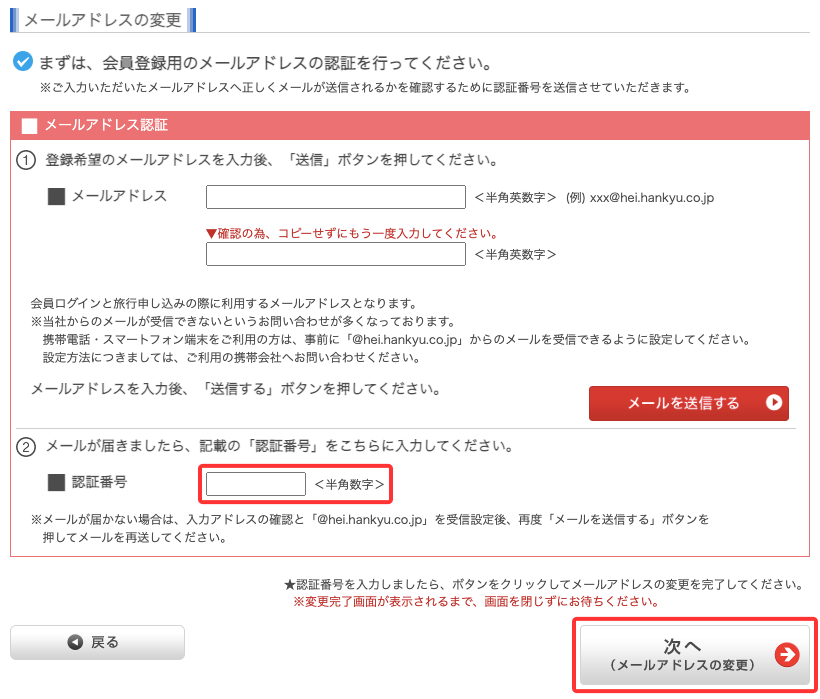
step3の画面に戻り、認証番号を入力。
入力後次へボタンを押してください。
メールアドレスを入力した画面に戻り、認証番号を入力してください。![]()
この画面を閉じずにメールを起動し、認証番号を確認してください。

Step6変更完了
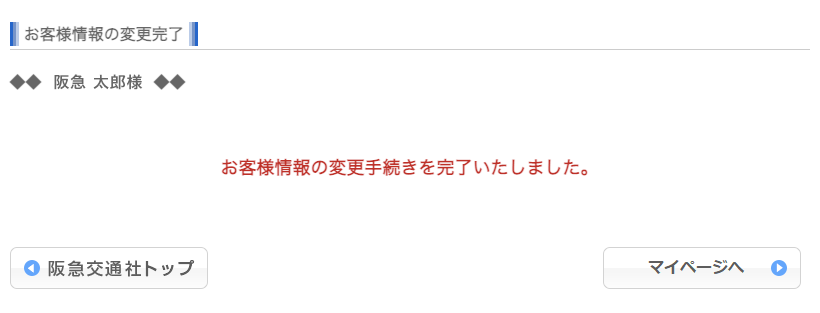
「お客様情報の変更手続きを完了いたしました。」の画面が表示されましたら、変更完了です。
ご登録されたメールアドレスに変更完了のお知らせメールが届きます。
配信状況により、お手元にメールが届くまで時間を要する場合がございます。